Création d'un tunnel de port SSH avec PuTTY - Boîte à outils électrique
Ce message montre comment faire mettre en place un tunnel de port à l'aide du client SSH PuTTY sur Windows. Je ne me sers pas normalement Windows, mais à l'occasion besoin d'utiliser SQL Server Management Studio pour vous connecter à un serveur sur un réseau interne inaccessible, mais peut se connecter à un serveur Linux qui se trouve au sein de ce réseau. Par redirection de port avec PuTTY, je peux utiliser Management Studio pour se connecter au serveur SQL normalement inaccessible.
Client SSH PuTTY
Création d'un tunnel SSH avec PuTTY
Ouvrez l'option « SSH » dans le volet de la catégorie dans PuTTY puis sélectionnez l'option « tunnels » comme le montre la capture d'écran ci-dessous.
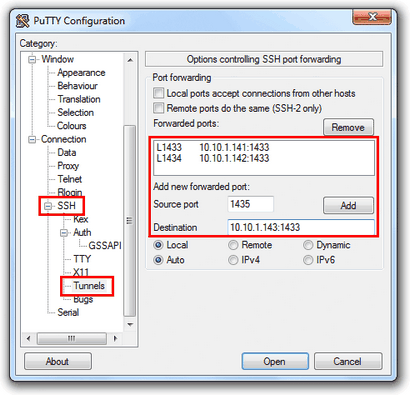
La section en surbrillance à droite montre les tunnels déjà créés et en dessous un autre tunnel qui est sur le point d'être créé.
exemple serveurs
Le serveur SSH, nous allons connecter est à 172.16.241.1, et nous voulons créer tunnel du port 1435 sur la machine locale à 1433 sur le serveur à 10.10.1.143. 10.10.1.143 est accessible à partir 172.16.241.1 mais pas de notre machine locale.
Création d'un nouveau tunnel SSH
Pour ajouter un tunnel, entrez un numéro de port dans le champ « port source » (1435 dans notre exemple); c'est le port sur la machine locale vous connecter. Ensuite, entrez l'adresse IP de destination (10.10.1.143), suivi par deux points, puis le numéro de port (1433). Cliquez ensuite sur le bouton « Ajouter » et il sera ajouté à la liste des tunnels.
Une fois que vous avez connecté au serveur SSH (172.16.241.1), la connexion à 127.0.0.1 sur le port 1435 va réellement vous connecter à 10.10.1.143 sur le port 1433 via le serveur SSH.
Notez que le port source doit être disponible sur votre machine locale (à savoir non utilisé par un service déjà en cours) et la destination doit être accessible à partir du serveur SSH pour que cela fonctionne.
Suppression d'un tunnel SSH existant
Pour supprimer un tunnel SSH existant cliquez simplement dans la liste des ports redirigés, puis cliquez sur le bouton « Supprimer ».
Création de plusieurs tunnels SSH
Vous pouvez créer plusieurs tunnels SSH que je l'ai fait dans la capture d'écran ci-dessus par exemple. Assurez-vous que chaque port source est unique. Dans l'exemple ci-dessus, nous connectons à plusieurs serveurs SQL (1433 est le port par défaut SQL Server) en utilisant un port source différent pour chacun.
Nous aimerions connecter à
- 127.0.0.1 sur 1433 pour se rendre à 10.10.1.141
- 127.0.0.1 sur 1434 pour se rendre à 10.10.1.142
- 127.0.0.1 sur 1435 pour se rendre à 10.10.1.143